
Legg til titler og lyd i klipp i Magic Movie-filmer i iMovie på iPhone
Du kan legge til tekst, velge tittelstil og legge til musikk og talekommentarer til individuelle klipp i Magic Movie-filmen.
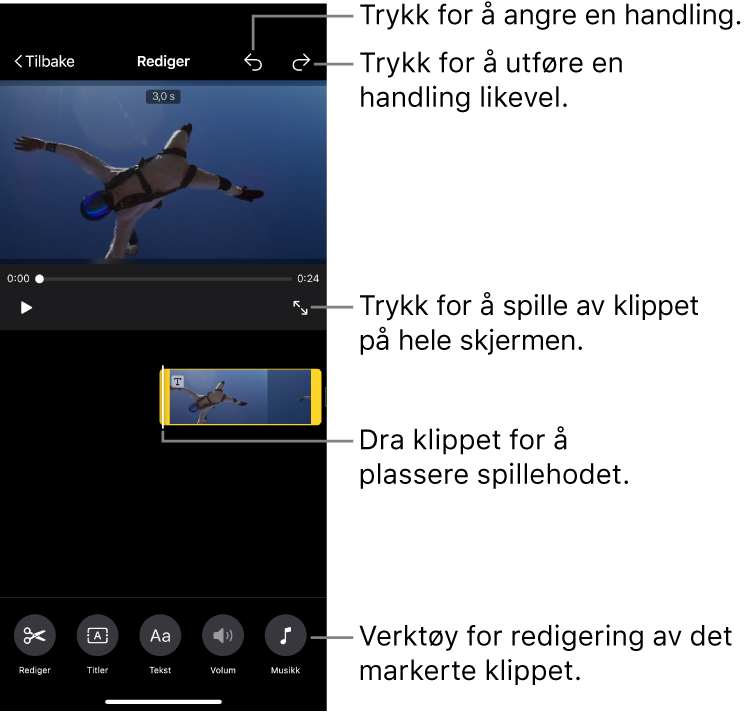
Legg til en tittelstil til et Magic Movie-klipp
Åpne iMovie-appen
 på iPhoneog åpne et Magic Movie-prosjekt.
på iPhoneog åpne et Magic Movie-prosjekt.Trykk på et videoklipp eller bilde i listen.
Hvis klippet du vil velge, er del av en gruppe, må du først trykke på pilen til høyre for gruppen, og deretter må du trykke på videoklippet eller bildet.
Trykk på Rediger-knappen
 til høyre for klippet, og trykk deretter på Rediger klipp.
til høyre for klippet, og trykk deretter på Rediger klipp.Trykk på klippet, og trykk deretter på Titler-knappen
 nederst på skjermen.
nederst på skjermen.Trykk på en tittelstil, og trykk deretter på Ferdig.
Legg til tekst til et Magic Movie-klipp
Åpne iMovie-appen
 på iPhoneog åpne et Magic Movie-prosjekt.
på iPhoneog åpne et Magic Movie-prosjekt.Trykk på et videoklipp eller bilde i listen.
Hvis klippet du vil velge, er del av en gruppe, må du først trykke på pilen til høyre for gruppen, og deretter må du trykke på videoklippet eller bildet.
Trykk på Rediger-knappen
 til høyre for klippet, og trykk deretter på Rediger klipp.
til høyre for klippet, og trykk deretter på Rediger klipp.Trykk på klippet, og trykk deretter på Tekst-knappen
 nederst på skjermen.
nederst på skjermen.Skriv inn teksten med skjermtastaturet, og trykk deretter på Ferdig.
Legg til musikk til et Magic Movie-klipp
Åpne iMovie-appen
 på iPhoneog åpne et Magic Movie-prosjekt.
på iPhoneog åpne et Magic Movie-prosjekt.Trykk på et videoklipp eller bilde i listen.
Hvis klippet du vil velge, er del av en gruppe, må du først trykke på pilen til høyre for gruppen, og deretter må du trykke på videoklippet eller bildet.
Trykk på Rediger-knappen
 til høyre for klippet, og trykk deretter på Rediger klipp.
til høyre for klippet, og trykk deretter på Rediger klipp.Trykk på klippet, og trykk deretter på Musikk-knappen
 nederst på skjermen.
nederst på skjermen.Gjør ett av følgende:
Velg et lydspor i iMovie: Trykk på Lydspor, og trykk deretter på lydsporet du vil legge til. Hvis du ser et nedlastingssymbol
 , blir lydsporet lastet ned først.
, blir lydsporet lastet ned først.Velg en sang fra Musikk-biblioteket: Trykk på Min musikk, trykk på plasseringen til sangen du vil legge til (Spillelister, Albumer, Artister eller Sanger), og trykk deretter på sangen.
Merk: Hvis du vil bruke en sang du har kjøpt fra iTunes Store i prosjektet, må du ha opphavsretten til sangen eller innhente skriftlig tillatelse fra den som har opphavsretten. Hvis du vil ha mer informasjon, kan du lese lisensavtalen for iMovie for iOS og iPadOS.
Velg en sang fra en fil på enheten: Trykk på Filer, naviger til sangfilen ved hjelp av Filer-navigeringen, og trykk deretter på Ferdig.
Trykk på Legg til musikk-knappen
 .
.Et avkrysningssymbol vises til venstre og sangtittel og artist vises til høyre.
Merk: Hvis du velger en sang fra en fil på enheten din, gjelder ikke dette trinnet.
Trykk på Ferdig øverst på skjermen.
Legg til talekommentar til et Magic Movie-klipp
Åpne iMovie-appen
 på iPhoneog åpne et Magic Movie-prosjekt.
på iPhoneog åpne et Magic Movie-prosjekt.Trykk på et videoklipp eller bilde i listen.
Hvis klippet du vil velge, er del av en gruppe, må du først trykke på pilen til høyre for gruppen, og deretter må du trykke på videoklippet eller bildet.
Trykk på Rediger-knappen
 til høyre for klippet, og trykk deretter på Rediger klipp.
til høyre for klippet, og trykk deretter på Rediger klipp.Trykk på klippet, og trykk deretter på Talekommentar-knappen
 nederst på skjermen.
nederst på skjermen.Flytt klippet for å plassere spillehodet der du vil starte talekommentaren, og trykk deretter på Start nytt kommentaropptak.
Kontroller lydnivået med nivåmåleren på skjermen. Når nivået er grønt eller gult mens du snakker, trykker du på Ta opp.
Opptaket begynner etter en nedtelling på tre sekunder.
Stopp opptaket ved å trykke på Stopp.
Gjør ett av følgende:
Slett opptaket og skjul opptakskontrollene: Trykk på Avbryt.
Start nedtellingen på nytt og ta opp et nytt lydklipp: Trykk på Nytt.
Hør på opptaket: Trykk på Lytt.
Behold opptaket og legg det til i prosjektet: Trykk på Godta.
Juster volumet på et Magic Movie-klipp
Åpne iMovie-appen
 på iPhoneog åpne et Magic Movie-prosjekt.
på iPhoneog åpne et Magic Movie-prosjekt.Trykk på et videoklipp eller bilde i listen.
Hvis klippet du vil velge, er del av en gruppe, må du først trykke på pilen til høyre for gruppen, og deretter må du trykke på videoklippet eller bildet.
Trykk på Rediger-knappen
 til høyre for klippet, og trykk deretter på Rediger klipp.
til høyre for klippet, og trykk deretter på Rediger klipp.Trykk på et klipp med lyd, og trykk deretter på Volum-knappen
 nederst på skjermen.
nederst på skjermen.Dra skyveknappen for å justere volumet opp eller ned.
Merk: Hvis klippet har lyd og filmen har et lydspor, vil det vises to skyveknapper. Bruk Lyd-skyveknappen
 til å justere volumet på lyden fra klippet opp eller ned, og bruk Lydspor-skyveknappen
til å justere volumet på lyden fra klippet opp eller ned, og bruk Lydspor-skyveknappen  til å justere volumet på lydsporet opp eller ned for klippets varighet.
til å justere volumet på lydsporet opp eller ned for klippets varighet.
Når du er ferdig med å legge til titler og lyd, trykker du på Tilbake-knappen for å gå tilbake til Magic Movie-listen.